新電腦剛到手,從驗機到解除安裝垃圾軟體,看這一個回答就可以了。不需要第三方軟體,小白也可以輕松上手。
膝上型電腦驗機——
京東 第三方店 或者是實體店入手的話,如果遇見奸商,小白使用第三方軟體也不一定可以查出來。因為有些奸商可以騙過比較菜的軟體(比如說某大師)。
京東 自營店 入手的話, 不需要第三方軟體就可以看出來有沒有發錯貨 (這樣就避免了垃圾軟體進入到小白的電腦裏面,還帶來一堆全家桶)。
想要看出來到手的這台機子,是不是你要的那款,有沒有發錯貨, 一般看清楚型號和 CPU/記憶體/SSD/顯卡是不是一樣就可以了。
很多膝上型電腦,包裝箱上面就寫的有型號,型號沒對上,就直接拒收了。
但是包裝箱上面,可能不會寫清楚 CPU/記憶體/SSD/顯卡,如果沒有寫的話,就需要開機看。
需要提醒大家的是,有些品牌的膝上型電腦,第一次開機要插上電 (很多小白這一步沒有插上電,怎麽都開不了機,還以為是電腦有問題,折騰的滿頭大汗,還把心情搞壞了)。
插上電之後開機,需要做初始化設定。 如果你第一次開機不需要初始化,很可能這台機子已經啟用過了,最好是趕緊申請退換貨。
做初始化設定的時候,到了連 WiFi 這一步註意要點跳過 ,如果你沒跳過這一步,就會自動啟用,就不可以無理由退換貨了(如果有品質問題還是可以退換貨的)。
沒有連 WiFi 的話,初始化設定會比較快。
初始化設定之後——
(1)點一下螢幕左下角的開始功能表。
(2)在彈出來的選單裏面,點一下左下角的設定(不知道哪個是設定的話,你把光標放上去不要點它,過一會兒它會出提示)。
(3)進入設定頁面之後,點一下左上角第一個圖示。
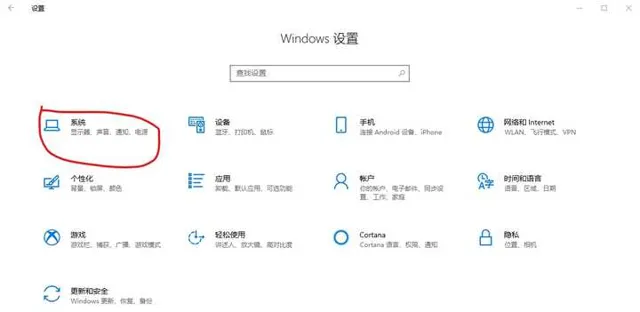
(4)在左側找到最後一個,「關於」,點一下。
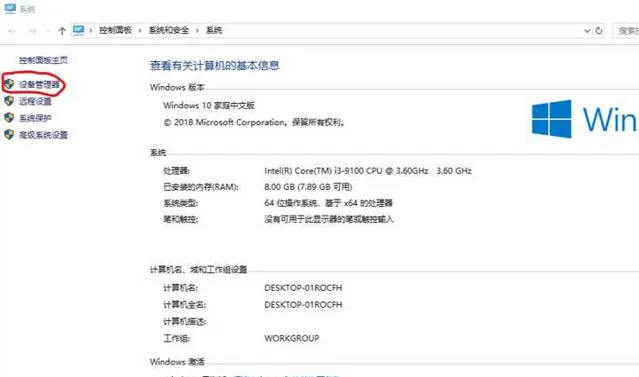
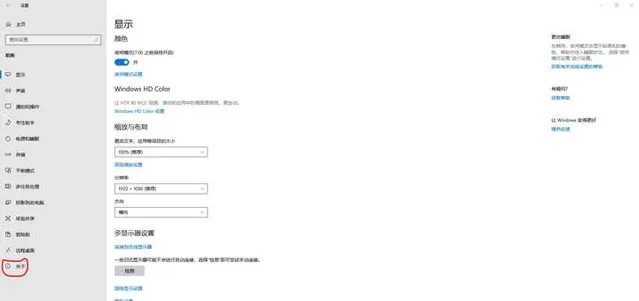
(5)「關於」頁面的右上角,有一個「系統資訊」,點一下,就可以看到 CPU 和記憶體的情況了。
(6)在「系統資訊」頁面的左側,有一個「裝置管理員」,點一下。
(7)在「裝置管理員」頁面,找到「顯示介面卡」,點一下它前面的小箭頭,就可以看到顯卡的情況了。CPU/SSD 的情況在這裏也可以看到。
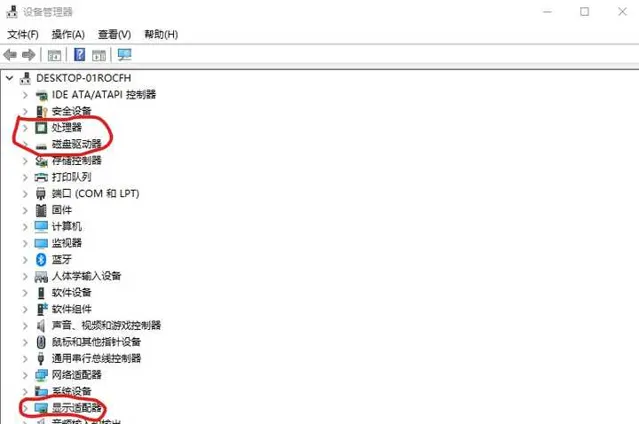
如果遇見你看不明白的型號,在網上查一下它的名字,就可以搞清楚了。
到這一步,可以搞清楚有沒有發錯貨。但是不一定可以看出來,這台機子有沒有瑕疵。
外殼上面的瑕疵,我想就不需要多說了吧?
膝上型電腦裏面,最容易出現瑕疵的,是螢幕/鍵盤/觸控板這些。
我們還是不用第三方軟體,來看一看這些配件有沒有瑕疵。
首先是最簡單的觸控板——
伸出你的纖纖玉手,輕撫過觸控板的每一寸肌膚,看看螢幕上的光標,是不是隨著你手指輕撫在顫栗。
如果在顫栗,那就有問題!
一般來說,光標應該是比較跟手才可以。你的手指輕撫是連貫的,光標就也應該是連貫的。
如果看過觸控板沒有問題,再來看看鍵盤。
開啟你電腦裏面的 edge 瀏覽器,沒有連網也可以,點一下上面那個框框,就可以試一試——
(1)26 個字母鍵+各種符號鍵,看看有沒有按了不出字的;
(2)點著點著來一下 Tab/Space 見看看出不出來空格;
(3)Caps Lock+字母鍵,Shift+字母鍵,可以大寫字母的話,就沒有問題;
(4)寫了這麽多字母,該試一試 Del 鍵和 Backspace 鍵了;
(5)Ctrl+C,Ctrl+V,試到這兒就可以了,Ctrl 鍵應該是沒有問題的;
(6)不管你前面都寫了啥字母,這裏放心點 Enter,你又沒有連網,不需要擔心進了奇怪的網站。
(7)切到中文輸入,可以試一試上下左右鍵,還有 Page Up,Page Down。
(8)現在可以試一試 Alt+ESC 鍵了,推出了就沒問題了;
(9)最後試一試 Win 鍵,點了之後,開始功能表會出來。
(10)接下來要小心一點兒了,開始試熱鍵 F1—F12 ——有些膝上型電腦,直接按這些鍵,會出來一些調高調低螢幕亮度,調高調低音量這些功能;有些膝上型電腦,需要使用 Fn+F1—Fn+F12 才可以。
有些膝上型電腦,如果點到了調低螢幕亮度,把亮度調到最低之後,螢幕就和黑了一樣,很容易嚇到小白,讓人以為是哪裏壞掉了。
這種情況下,小白把電腦拿給大佬,大佬有可能也要懵 X 一會兒。
所以說這裏要小心,不要瞎按一通。
鍵盤試的差不多了,可以開始試螢幕了。
對螢幕色彩還原度有要求的使用者,需要用到專業的軟體,比較復雜一點兒,這裏就不多講了。
我們這裏只講最簡單的——看螢幕有沒有亮點壞點——適合一般使用者,不需要使用第三方軟體。
(1)首先開啟畫圖軟體,來幾幅潑墨畫——黑紅藍綠白,畫一次儲存一下。
(2)一個一個開啟你剛才畫的潑墨畫,全螢幕開啟。
(3)瞪大你漂亮的雙眼,一寸一寸的看螢幕上有沒有不一樣的點。
如果有,別雞凍,先拿一張幹凈的紙巾輕輕擦一擦,看看是不是沾了灰。
如果擦不掉,很可能就是有亮點壞點。
行業一般是兩個以上亮點壞點,才給三包服務的。某東自營店是你只要不爽,就可以無理由退換貨,前提是你沒有搞壞機子/包裝/配件。
什麽你不知道畫圖軟體在哪開啟?
什麽你不知道怎麽畫潑墨畫?
真是現充啊,沒有在無聊的時候玩過畫圖軟體,一定是有很多好玩的事情吧。
簡單的驗機就到這裏。
你也可以拷一些單機遊戲進去玩幾天,如果感覺有問題,就可以考慮申請退換貨;如果沒有問題,就可以考慮連網啟用。
等一下,在你連網之前,先幹掉一些垃圾軟體吧 ,不然你連網之後,可能它就會把全家搬進你的電腦(連網自動下載)。
現在一些品牌廠商也學聰明了,為了避免給第三方軟體背鍋,也做了一個自己的電腦管家,開機速度啊,一鍵清理啊什麽的都有。一般來說,比第三方的電腦管家靠譜一點兒。
你如果感覺好用可以留著。但是我是一定要解除安裝的。我比較窮請不起管家。
怎麽解除安裝垃圾軟體呢?
(1)點一下螢幕左下角的開始功能表。
(2)在彈出來的選單裏面,點一下左下角的設定(不知道哪個是設定的話,你把光標放上去不要點它,過一會兒它會出提示)。
(3)進入設定頁面之後,點一下第二排第二個圖示。
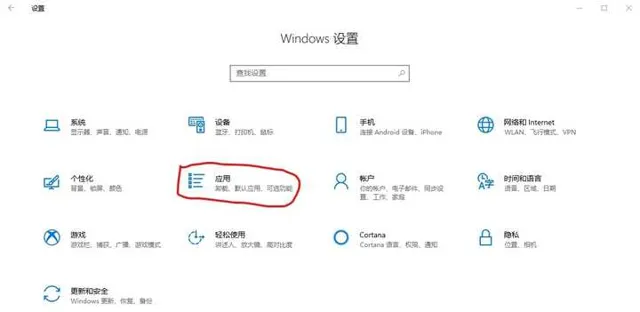
(4)就可以看到你的電腦裏面有哪些軟體了。這裏面有些是電腦執行需要的,有些是第三方預裝進來坐推廣的,有些是品牌廠商預裝進來給你服務的。後面兩種看不順眼都可以解除安裝。
(5)點一下那個軟體的名字,就會出來一個「解除安裝」,點一下就會進入軟體自己的解除安裝功能。
不知道哪個軟體可以解除安裝,哪個軟體不可以解除安裝,怕刪錯了影響電腦使用?
你可以查百度查知乎,或者是來值乎問我,帶上軟體的名字(或者是截圖來)——
有些軟體為了賴在你的電腦裏面不走,解除安裝功能做的很坑。一定要看清楚了再點。
比如說這個聯想電腦管家,註意點開看大圖——
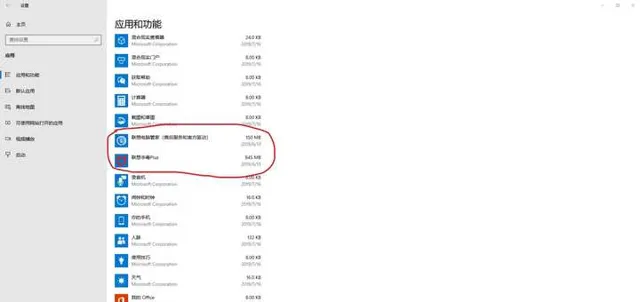
點一下它的名字,就會出來一個解除安裝;
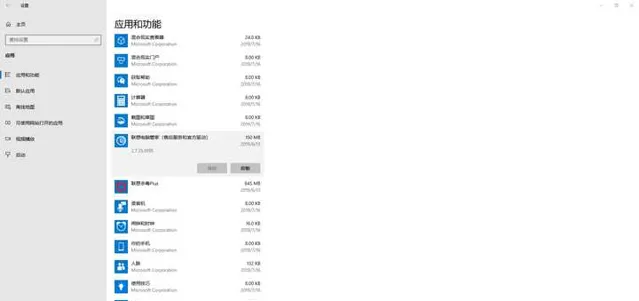
點一下解除安裝,進入軟體自己的解除安裝功能,註意看開始坑了;
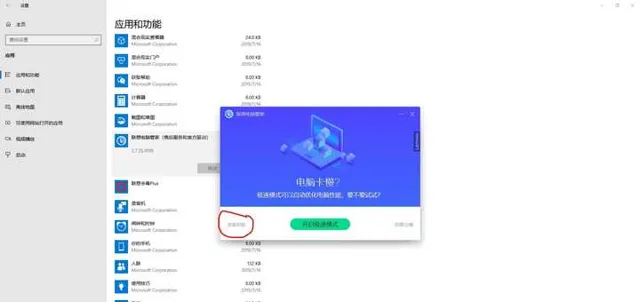
那個綠按鈕可不是解除安裝,一定要看清楚了,左邊的小字才是解除安裝,點一下再點一下;
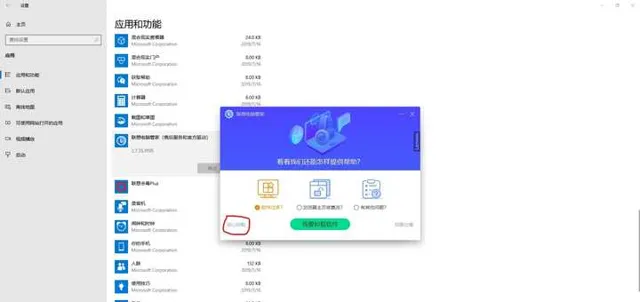
大坑來了,那個綠按鈕不是解除安裝電腦管家的,還是點左邊的小字。
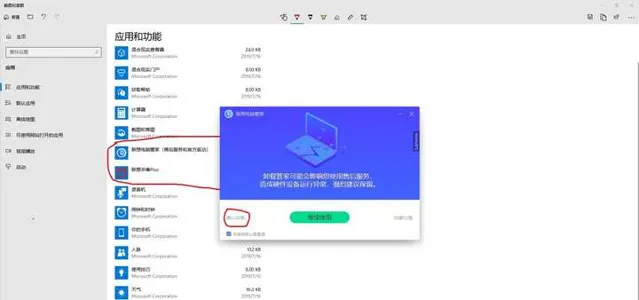
不要管那個綠按鈕,還是點小字。聯想這裏還是嫩了,如果是第三方電腦管家,有可能把兩個按鈕換一下左右,不仔細看就會點錯了。
感覺很麻煩?
跟第三方電腦管家比起來,這都算是好的。
第三方電腦管家比這還坑的多的是,就算是大佬想要解除安裝幹凈,都感覺很麻煩。
所以小白一定要遠離垃圾軟體,遠離垃圾全家桶。
遇見垃圾軟體解除安裝不掉?
你可以查百度查知乎,或者是來值乎問我,帶上軟體的名字(或者是截圖來)——









